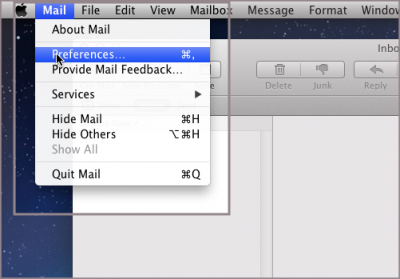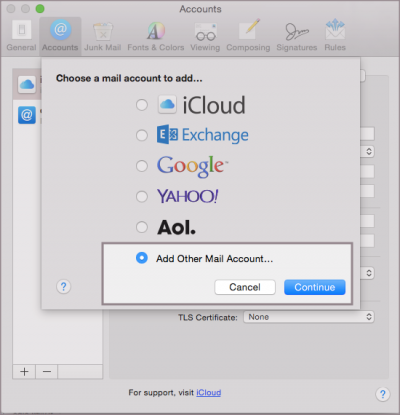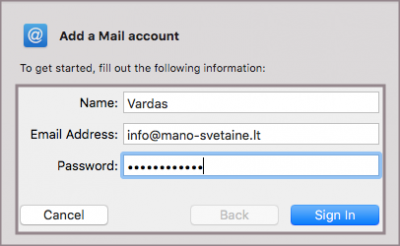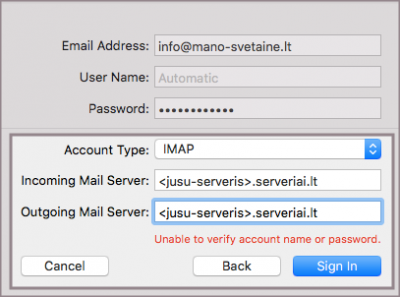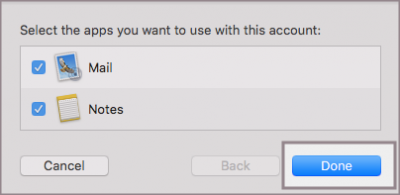Mac Mail: Skirtumas tarp puslapio versijų
(IV IevaK pervadino puslapį Mac Mail į Mac Mail (sena versija)) (Žyma: Naujas nukreipimas) |
(Pašalintas nukreipimas į Mac Mail (sena versija)) (Žyma: Pašalintas nukreipimas) |
||
| 1 eilutė: | 1 eilutė: | ||
| − | + | {{Sukurta}} | |
| + | * Jei el. pašto dėžutę jau esate sukonfigūravę ir pageidaujate pakoreguoti esamus nustatymus įjungiant SSL ryšį - [https://www.iv.lt/pagalba/Mac_Mail_SMTP_SSL_(naujausia_versija) paspauskite čia]. | ||
| + | |||
| + | |||
| + | '''1.''' Jei programą atidarote pirmą kartą, praleiskite šį žingsnį ir pereikite prie '''3.''' punkto. Kitu atveju, paleidus pašto programą pasirinkite meniu ''"Mail"'' ir '''"Preferences.."''': | ||
| + | |||
| + | [[Vaizdas:Mac_mail_00a.png|400px]] | ||
| + | |||
| + | |||
| + | '''2.''' Atsidariusiame lange pasirinkite kortelę ''"Accounts"'' spustelėkite mygtuką '''"+"''' lango apačioje: | ||
| + | |||
| + | [[Vaizdas:Mac_mail_00b.png|400px]] | ||
| + | |||
| + | |||
| + | '''3.''' Atsidariusiame lange pažymėkite ''"Add Other Mail Account..."'' ir paspauskite mygtuką "Continue": | ||
| + | |||
| + | [[Vaizdas:Mac_mail_01.png|400px]] | ||
| + | |||
| + | |||
| + | '''4.''' Įveskite pagrindinius pašto dėžutės duomenis ir paspauskite ''"Sign In"'': | ||
| + | |||
| + | * '''Name:''' - Jūsų vardas | ||
| + | * '''Email Address:''' - pilnas el. pašto adresas, pvz. <nowiki>info@mano-svetaine.lt</nowiki> | ||
| + | * '''Password:''' - pridedamos el. pašto dėžutės slaptažodis. | ||
| + | |||
| + | [[Vaizdas:Mac mail n1.png|400px]] | ||
| + | |||
| + | |||
| + | '''5.''' Įveskite duomenis laiškų siuntimui ir gavimui, tuomet paspauskit ''"Sign In"'': | ||
| + | |||
| + | * '''Account Type:''' - pasirinkite POP3 arba IMAP. Mes rekomenduojame naudoti IMAP protokolą, o visus pagrindinius skirtumus galite rasti [[IMAP_ir_POP3_protokolai|paspaudę čia]]. | ||
| + | * '''Incoming Mail server: - ''<u><jūsų_serveris>.serveriai.lt</u>'' - serverio pavadinimas, kuriame yra įkurtas Jūsų talpinimo planas''' (pvz.: paprika.serveriai.lt, delfinas.serveriai.lt ar kt.). Jei nepamenate savo serverio pavadinimo, pasinaudokite šiuo įrankiu: '''http://pastas.serveriai.lt/nustatymai/''' | ||
| + | * '''Outgoing Mail server: - ''<u><jūsų_serveris>.serveriai.lt</u>'' - serverio pavadinimas, kuriame yra įkurtas Jūsų talpinimo planas''' (pvz.: paprika.serveriai.lt, delfinas.serveriai.lt ar kt.). Jei nepamenate savo serverio pavadinimo, pasinaudokite šiuo įrankiu: '''http://pastas.serveriai.lt/nustatymai/''' | ||
| + | |||
| + | [[Vaizdas:Mac mail n2.png|400px]] | ||
| + | |||
| + | |||
| + | '''6.''' Sekančioje lentelėje spustelėkite "Done". Pašto dėžutė jau sukurta. Galite išjungti nustatymų langą ir sėkmingai naudotis pašto dėžute. | ||
| + | |||
| + | [[Vaizdas:Mac mail n3.png|400px]] | ||
| + | |||
| + | |||
| + | |||
| + | |||
| + | {{Baigiant}} | ||
| + | |||
| + | [[Kategorija:Pašto_programos_konfigūravimas]] | ||
| + | [[Kategorija:Pašto_konfigūravimas_kompiuteryje]] | ||
Dabartinė 15:41, 17 rugsėjo 2019 versija
- Prieš atliekant šiuos veiksmus pašto dėžutė turi būti sukurta. Kaip tai atliekama galite rasti paspaudę čia.
- Jei el. pašto dėžutę jau esate sukonfigūravę ir pageidaujate pakoreguoti esamus nustatymus įjungiant SSL ryšį - paspauskite čia.
1. Jei programą atidarote pirmą kartą, praleiskite šį žingsnį ir pereikite prie 3. punkto. Kitu atveju, paleidus pašto programą pasirinkite meniu "Mail" ir "Preferences..":
2. Atsidariusiame lange pasirinkite kortelę "Accounts" spustelėkite mygtuką "+" lango apačioje:
3. Atsidariusiame lange pažymėkite "Add Other Mail Account..." ir paspauskite mygtuką "Continue":
4. Įveskite pagrindinius pašto dėžutės duomenis ir paspauskite "Sign In":
- Name: - Jūsų vardas
- Email Address: - pilnas el. pašto adresas, pvz. info@mano-svetaine.lt
- Password: - pridedamos el. pašto dėžutės slaptažodis.
5. Įveskite duomenis laiškų siuntimui ir gavimui, tuomet paspauskit "Sign In":
- Account Type: - pasirinkite POP3 arba IMAP. Mes rekomenduojame naudoti IMAP protokolą, o visus pagrindinius skirtumus galite rasti paspaudę čia.
- Incoming Mail server: - <jūsų_serveris>.serveriai.lt - serverio pavadinimas, kuriame yra įkurtas Jūsų talpinimo planas (pvz.: paprika.serveriai.lt, delfinas.serveriai.lt ar kt.). Jei nepamenate savo serverio pavadinimo, pasinaudokite šiuo įrankiu: http://pastas.serveriai.lt/nustatymai/
- Outgoing Mail server: - <jūsų_serveris>.serveriai.lt - serverio pavadinimas, kuriame yra įkurtas Jūsų talpinimo planas (pvz.: paprika.serveriai.lt, delfinas.serveriai.lt ar kt.). Jei nepamenate savo serverio pavadinimo, pasinaudokite šiuo įrankiu: http://pastas.serveriai.lt/nustatymai/
6. Sekančioje lentelėje spustelėkite "Done". Pašto dėžutė jau sukurta. Galite išjungti nustatymų langą ir sėkmingai naudotis pašto dėžute.
Jei atlikus šiuos veiksmus el. pašto dėžutė veikia nekorektiškai - patikrinkite ar nebuvo praleistas vienas iš konfigūravimo žingsnių. Jei ne - dažniausiai kylančių problemų sprendimus galite rasti paspaudę čia.